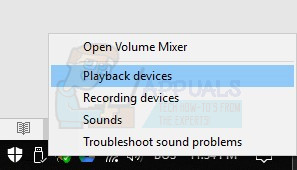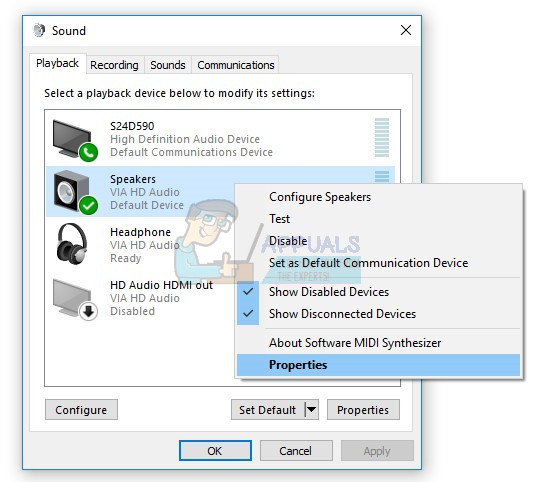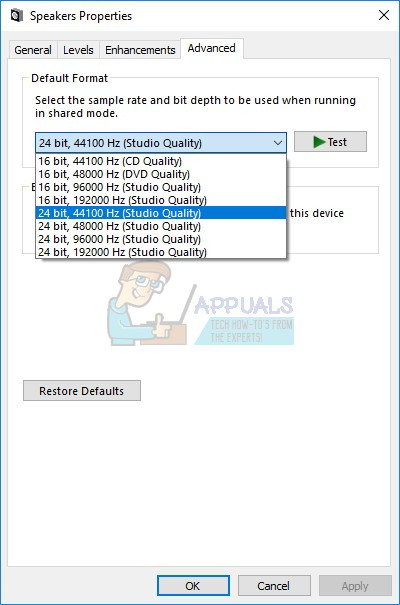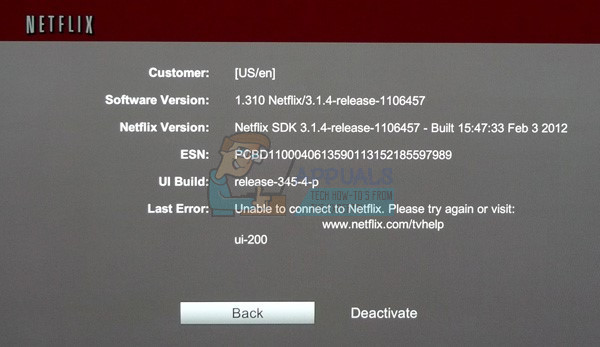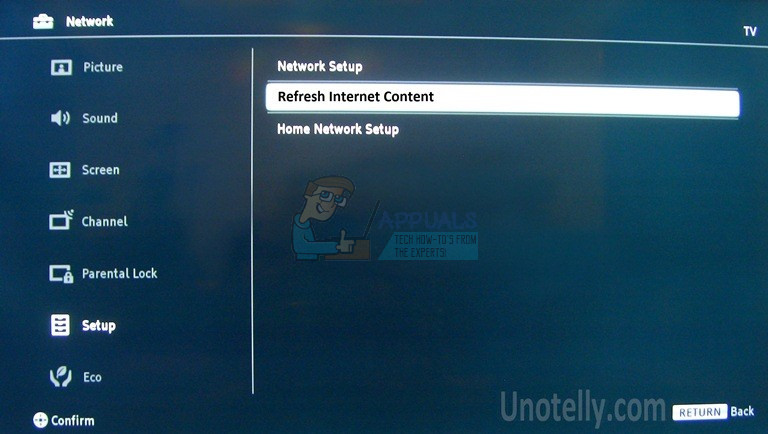Există zile în care trebuie să ne relaxăm și să ne bucurăm de unele filme sau seriale TV pe Netflix. Puteți viziona filme și emisiuni TV Netflix online sau reda direct pe PC, MAC, tabletă, smartphone, smart TV, consolă de jocuri și multe altele. Dacă nu utilizați Netflix, vă recomandăm să creați un cont și să activați versiunea de încercare de 30 de zile. Puteți face asta peste asta LEGĂTURĂ . Transmiterea de filme și emisiuni TV este foarte simplă, tot ce aveți nevoie este să rulați aplicația Netflix și să transmiteți în flux filmul preferat. Puțini utilizatori au încurajat problemele legate de streamingul de videoclipuri pe Netflix și Google Play. Netflix nu poate reda videoclipuri din cauza codului de eroare m7361-1253 și Google Play din cauza codului de eroare 2. Probabil că există o relație între aceste două erori și o singură soluție poate rezolva ambele probleme, simptomul este unul, transmiterea videoclipurilor nu este posibilă.
Deci, ce a spus Netflix pentru eroarea m7361-1253? Ei au spus: „Dacă întâmpinați codul de eroare M7361-1253 în timp ce urmăriți pe computerul sau computerul dvs. Mac, aceasta se datorează de obicei unei probleme de conectivitate la rețea care nu permite computerului să se conecteze la Netflix. Urmați pașii de depanare pentru a rezolva problema. „Acești pași sunt resetarea computerului sau notebook-ului și verificarea conexiunii la internet. Această problemă a apărut pe computere, notebook-uri și televizoare. Majoritatea utilizatorilor au spus că au doar probleme cu Google Chrome. Dacă utilizați procesorul Kaby Lake și cea mai recentă versiune de Google Chrome, nu veți putea viziona videoclipuri din cauza incompatibilității dintre Google Chrome și procesorul Kaby Lake și ar trebui să fie remediat de Netflix. Această problemă poate apărea pe Google Chrome, dacă nu utilizați și procesorul Kaby Lake. În primul caz, va trebui să vă schimbați browserul de internet și, în al doilea caz, ar trebui să remediați problema în Google Chrome. Există și alte motive pentru această problemă, inclusiv problema cu sistemul de operare sau aplicația, problema cu rata de eșantionare audio și altele.
Dar eroarea Google Play? Acest lucru s-a întâmplat deoarece Google Play nu se actualizează și ar trebui să îl actualizați.
Am creat câteva metode care vă vor ajuta să rezolvați problema pe computerele, notebook-urile și televizoarele dvs.
Metoda 1: Reporniți sistemul de operare sau programul
Acest lucru se întâmplă atunci când utilizatorul deconectează căștile și apoi le reconectează prea repede, iar după aceea Netflix nu poate funcționa din cauza unei erori M7361-1253 . Soluția pentru aceasta este să reîncărcați programul și să continuați vizionarea videoclipurilor Netflix. Netflix recomandă utilizatorilor să-și reseteze sistemul de operare și aplicația, astfel încât să puteți include și acest lucru ca soluție.
Metoda 2: Dezactivați / activați accelerarea hardware
Accelerarea hardware în Google Chrome oferă o experiență grafică mai bună atunci când transmiteți videoclipuri online. Uneori, accelerarea hardware poate crea probleme cu videoclipurile pe care doriți să le transmiteți, lăsând mouse-ul și alte probleme, iar cea mai bună soluție este să dezactivați sau să activați accelerarea hardware. Dacă aveți doar probleme atunci când utilizați Google Chrome, vă recomandăm să resetați accelerarea hardware, dezactivând-o și activând-o. Vă vom arăta cum să o faceți în Google Chrome, versiunea 60.0.3112.78.
- Deschis Google Chrome
- Deschis Setări în colțul din dreapta sus (trei puncte)
- Clic Avansat Setări
- Sub Sistem , navigheaza catre Folosiți accelerația hardware atunci când este disponibilă
- Dezactivează și apoi permite accelerare hardware

- Repornire Google Chrome
- Joaca videoclipuri pe Netflix
Metoda 3: utilizați un alt browser de internet
Va trebui să vă schimbați browserul de internet și apoi veți putea continua să transmiteți videoclipuri pe Netflix. Dacă utilizați Windows 10 puteți rula Edge, Internet Explorer sau puteți descărca și instala cea mai recentă versiune de Mozilla Firefox. Mozilla Firefox este un browser de internet gratuit, stabil și de încredere pe care îl puteți descărca de aici LEGĂTURĂ . Dacă utilizați sisteme de operare, de la Windows XP la Windows 8.1, nu veți putea utiliza Edge, dar puteți utiliza Internet Explorer sau Mozilla Firefox. De asemenea, există și alte browsere de internet pe care le puteți descărca și instala, inclusiv Opera etc ...
De asemenea, puteți încerca streaming video Netflix utilizând Google Chrome Canary. Deci, care este diferența dintre Google Chrome și Google Chrome Canary? Google Chrome Canary are cea mai nouă dintre noile funcții Chrome. este conceput pentru dezvoltatori și adoptatori timpurii și uneori se poate defecta complet. Dacă doriți să descărcați și să instalați Google Chrome Canary, vă rugăm să deschideți acest lucru LEGĂTURĂ și faceți clic pe Descărcați Chrome Canary .
Metoda 4: Modificați rata de eșantionare audio
Puțini utilizatori și-au rezolvat problema schimbând rata de eșantionare audio. Rata eșantionării este numărul de eșantioane de purtător audio pe secundă. Se măsoară în hertz sau kilo hertz. Va trebui să modificați rata de eșantionare pe dispozitivele dvs. de redare.
Pentru Windows Vista, Windows 7, Windows 8, Windows 8.1 și Windows 10
- Dreapta clic pe difuzor în colțul din dreapta jos al barei de activități
- Selectați Redare dispozitive
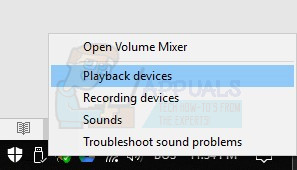
- Selectați-vă dispozitiv de redare care are bifă verde
- Dreapta clic pe dispozitivul dvs. de redare, difuzor sau căști și faceți clic pe Proprietăți
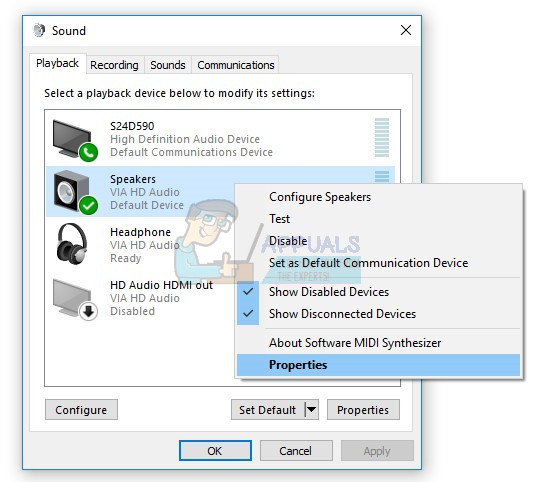
- Deschis Avansat filă
- Schimbare rata de eșantionare audio la frecvență mai mică sau mai mare. Vă recomandăm să testați care frecvență este cea mai bună soluție pentru problema dvs.
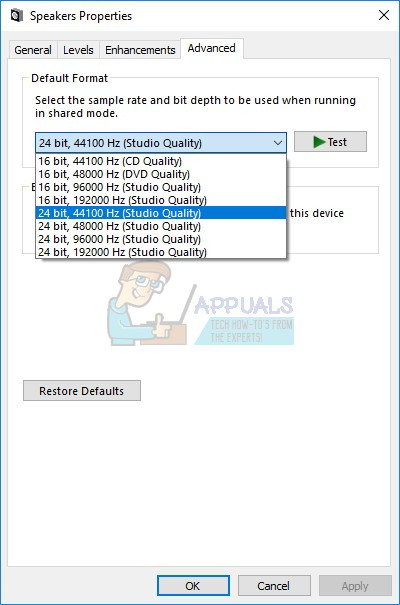
- Clic aplica și apoi O.K
- Joaca videoclipuri pe Netflix
Metoda 5: Instalați un alt sistem de operare
Dacă ați încercat toate aceste soluții și nu v-ați rezolvat problema, ultima metodă pe care o puteți încerca este să reinstalați aplicația sistemului de operare. Vă recomandăm să faceți o instalare curată a sistemului de operare, a driverelor și a celei mai recente versiuni a aplicației pe care o utilizați, inclusiv a browserelor de internet. De asemenea, nu vă recomandăm să vă actualizați sistemul de operare sau aplicațiile, deoarece eroarea M7361-1253 poate rămâne aici.
Dar eroarea Google Play?
După ce ați rezolvat problema cu codul de eroare Netflix M7361-1253, vă rugăm să verificați dacă Google Play funcționează bine și aplicația pe care o utilizați și există acolo codul de eroare 2. Dacă codul de eroare este încă acolo, vă recomandăm să vă actualizați aplicația Google Play și Netflix. După aceea, veți putea reda videoclipuri pe Google Play.
Soluții pentru televizoare
Metoda 1: Dezactivați contul Netflix
Dacă nu puteți reda în flux videoclipuri pe Netflix pe televizorul dvs. Dacă nu puteți viziona videoclipuri pe Netflix, trebuie să vă dezactivați contul Netflix. Puțini utilizatori au rezolvat această problemă prin dezactivarea contului Netflix pe LG Smart TV. Vă vom arăta cum să o faceți:
- Alerga Aplicația Netflix de pe televizor
- Folosind săgeata de pe telecomandă urmați această secvență: Sus, sus, jos, jos, stânga, dreapta, stânga, dreapta, sus, sus, sus, sus
- Selectați Dezactivați
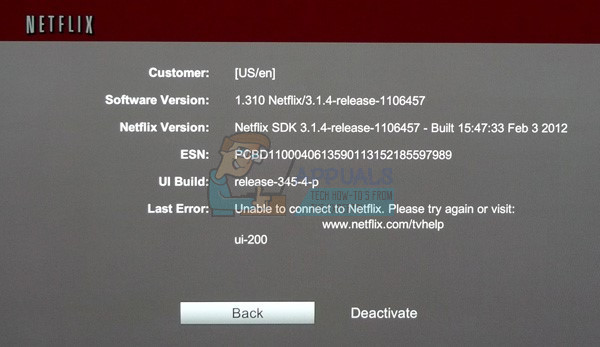
- Selectați Ieșire
- Repornire Aplicația Netflix
- Semn în folosind contul dvs. Netflix
- Joaca Videoclipuri
Metoda 2: Reîmprospătați conținutul Internet
Uneori, când nu puteți primi și încărca unele conținuturi de pe Internet, cea mai bună soluție este să reîmprospătați conținutul de internet pentru a primi servicii de conținut de internet disponibile. Vă recomandăm să verificați documentația tehnică a televizorului dvs. inteligent sau a playerului media de rețea și ar trebui să încercați să găsiți secțiunea despre Reîmprospătarea conținutului Internet.
- Navigheaza catre Setări pe televizorul sau playerul media din rețea
- Alege Reţea
- Selectați Reîmprospătați conținutul de pe Internet
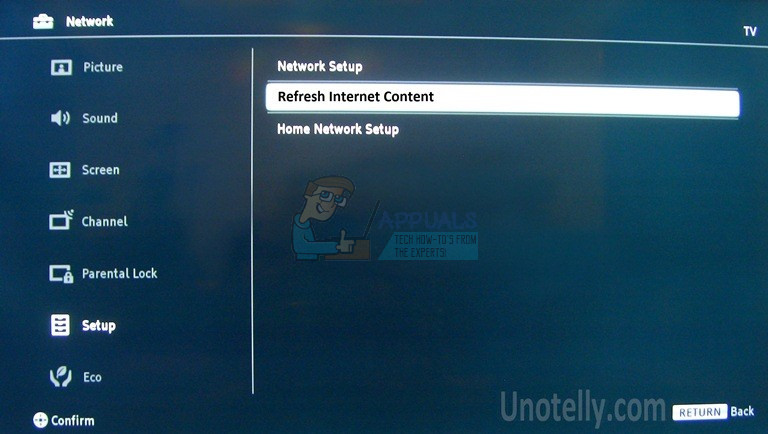
- Deschis Netflix aplicație
- Joaca videoclipuri pe
Metoda 3: Reinstalați aplicația Netflix
Puțini utilizatori și-au rezolvat problema pe televizoarele inteligente Panasonic, reinstalând aplicația Netflix. Ar trebui să citiți documentația tehnică a televizorului dvs. și să găsiți secțiunea despre aplicație, dezinstalare și instalare.
- Dezinstalați aplicația curentă Netflix
- Repornire televizorul tău
- Instalare cea mai recentă aplicație Netflix